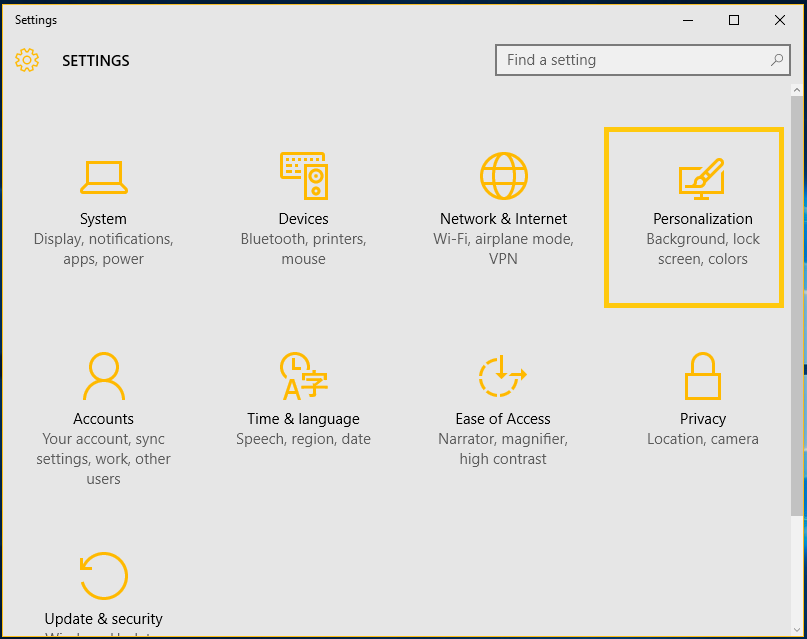많은 사용자가 오류가 발생했다고 보고했습니다. "DirectX 장치 생성 실패" Warframe과 같은 게임을 시작하거나 Windows Media Center를 열려고 할 때. 이 문제의 발생은 Windows 8 이전 버전에만 해당됩니다. DirectX는 Microsoft Windows 플랫폼에서 멀티미디어 및 게임 프로세스를 처리하는 데 필요한 여러 API로 구성됩니다. RAM 및 CPU 리소스를 할당하여 비디오 또는 게임 응용 프로그램을 적절하게 실행할 수 있습니다.
Windows PC에서 게임을 하는 동안 DirectX 장치 생성 실패 오류가 발생하여 문제가 발생하고 있습니까? 그런 다음 이 문서에 언급된 해결 방법을 시도하여 컴퓨터에서 이 문제를 해결하십시오.
솔루션을 계속 진행하기 전에 컴퓨터를 재부팅하여 다운로드한 보류 중인 업데이트를 설치하고 문제가 해결되는지 확인하십시오.
수정 1 – DirectX 최종 사용자 런타임 웹 설치 프로그램 다운로드 및 설치
가장 좋은 방법 중 하나는 PC에서 DirectX 최종 사용자 런타임 웹 설치 프로그램을 다운로드하고 실행하여 DirectX 오류를 수정하는 데 도움이 되는지 확인하는 것입니다.
광고
1. 이것을 클릭 링크 에 가다 DirectX 최종 사용자 런타임 웹 설치 프로그램의 공식 다운로드 페이지 마이크로소프트 웹사이트에서.
이 페이지에서 선택 언어 드롭다운 목록을 사용합니다.
그런 다음 다운로드 단추.
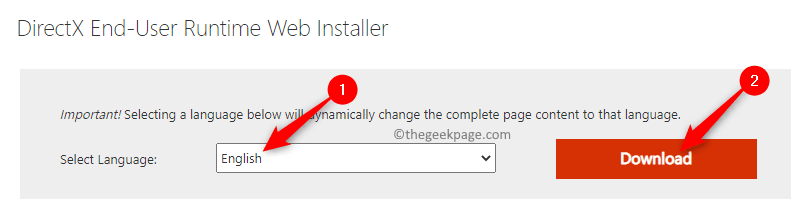
2. 다운로드가 완료되면 다운로드한 이 설치 프로그램 파일을 실행하여 DirectX 최종 사용자 런타임 웹 설치 프로그램 설치를 시작합니다.
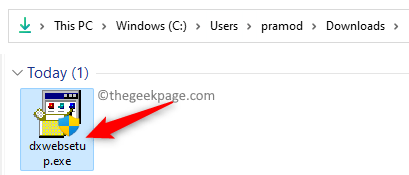
클릭 예 메시지가 표시되면 사용자 계정 제어.
열리는 설치 창에서 옵션을 선택하십시오. 동의합니다 그리고 클릭 다음.
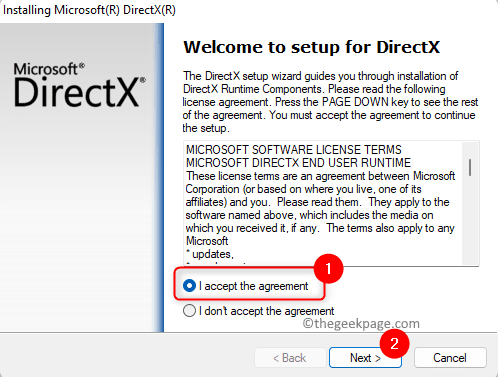
그런 다음 화면의 지시에 따라 설치 프로세스를 완료합니다.
3. PC에 DirectX를 설치했으면 다음을 수행하십시오. 시스템 재시작.
시스템 시작 후 이 문제를 일으키는 게임/응용 프로그램을 열어 오류가 수정되었는지 확인하십시오.
수정 2 - 시스템 그래픽 카드 드라이버 롤백
Windows에서 시스템 드라이버의 롤백을 수행하면 하드웨어와 연결된 드라이버가 제거되고 이전 버전의 드라이버가 자동으로 다시 설치됩니다.
1. 탭 창 키보드의 키를 누르고 입력 기기 관리자 Windows 검색 상자에서
클릭 기기 관리자 아래 검색결과에서

2. 에서 기기 관리자, 확장하다 디스플레이 어댑터 옆에 있는 작은 화살표를 클릭하면 됩니다.
디스플레이 어댑터 목록에서 그래픽 카드를 찾습니다.
열기 속성 두 번 클릭하여 그래픽 카드 창을 엽니다.
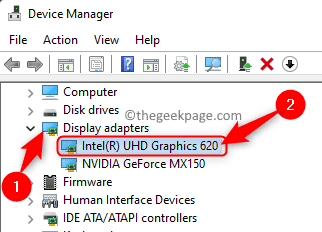
3. 로 이동 운전사 그래픽 카드의 탭 속성 창문.
클릭 드라이버 롤백 단추.
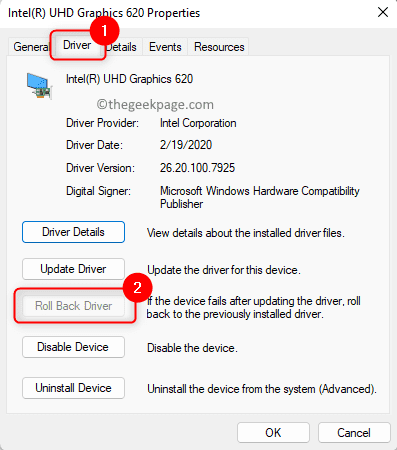
메모: 이 버튼이 회색으로 표시되어 클릭할 수 없는 경우 이전 버전의 드라이버를 설치할 수 없으므로 이 수정 사항을 건너뛰어야 합니다.
4. 지침에 따라 그래픽 카드의 롤백 프로세스를 완료합니다.
5. 재부팅 이 오류를 일으킨 문제가 있는 게임/응용 프로그램을 열어 오류가 해결되었는지 확인하십시오.
그게 다야!
읽어 주셔서 감사합니다.
이 문서에서 오류를 해결하는 데 충분한 정보를 얻었습니까? DirectX 장치를 만들지 못했습니다. Windows PC에서? 아래 의견 섹션에서 이 주제에 대한 귀하의 생각과 의견을 알려주십시오.
1 단계 - 여기에서 Restoro PC 수리 도구를 다운로드하십시오.
2 단계 - 스캔 시작을 클릭하여 PC 문제를 자동으로 찾아 수정합니다.